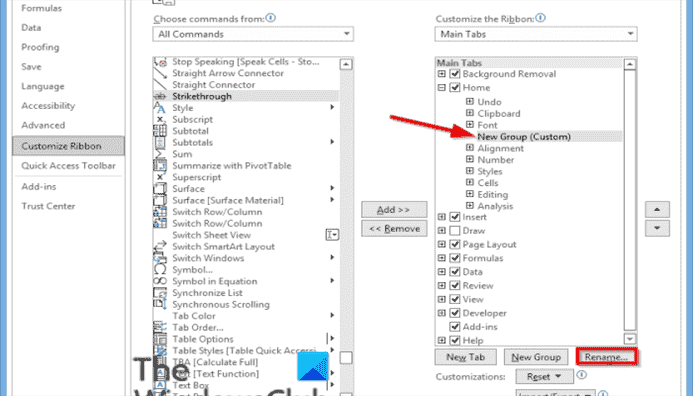Si tu veux mettre une ligne dans votre texte dans les programmes Microsoft Office tels que Mot ou alors Excellervous devez utiliser le Barré fonctionnalité. Les individus utiliseraient la fonction barré pour montrer qu’ils ont terminé une tâche dans leur document Word ou leur feuille de calcul Excel.
Comment barrer du texte dans Word
Il existe deux méthodes que vous pouvez utiliser pour barrer du texte dans Microsoft Word. Voyons le premier :
- Lancer Microsoft Word.
- Tapez un texte dans votre document et mettez le texte en surbrillance.
- Clique le Barré bouton dans le Police de caractère grouper.
- Le texte est barré.
- Pour supprimer le barré, cliquez sur le Barré à nouveau et la ligne traversant le texte sera supprimée.
L’autre méthode pour mettre une ligne dans votre texte dans Word est la suivante :

Texte surligné.
Clique le Police de caractère flèche dans le groupe de polices.
UN Police de caractère boîte de dialogue s’ouvrira.

Sous le Effet section, cochez la case pour Barré et cliquez D’ACCORD.
Une ligne sera insérée dans votre texte comme ça!
Comment barrer du texte dans Excel
Ici aussi, il existe deux méthodes que vous pouvez utiliser pour barrer du texte dans Excel. Voyons le premier :

- Lancer Exceller.
- Tapez un texte dans votre feuille de calcul et cliquez sur le bouton fléché Police.
- UN Formater la cellule boîte de dialogue s’ouvrira.
- Sur le Police de caractère onglet, sous l’onglet Effet section, cochez la case pour Barré.
- Puis clique D’accord.
- Le texte est barré dans la cellule.

L’autre méthode pour mettre une ligne dans votre texte dans Excel est la suivante :
Clique le Barré bouton dans le groupe Police.

Si le bouton Barré est manquant, cliquez sur le ruban et sélectionnez Personnaliser le ruban du menu.
Le Options Excel boîte de dialogue s’ouvrira.

À gauche, sélectionnez Toutes les commandes du Choisissez la commande de la zone de liste.
Toujours, sur la gauche, faites défiler jusqu’à la Barré bouton dans la liste.
À droite de la boîte de dialogue, cliquez à l’endroit où vous souhaitez placer la commande, par exemple, nous sélectionnons Font sous le Domicile onglet dans la liste des onglets principaux.
Clique le Nouveau groupe bouton en bas à gauche de la boîte de dialogue.

UN Groupe personnalisé apparaîtra sous Police.
Pour renommer le groupe personnalisé, cliquez sur le Renommer bouton en bas à gauche de la boîte de dialogue.
UN Renommer la boîte de dialogue apparaîtra ; Cliquez sur D’ACCORD.

Assurer Barré est sélectionné dans le Toutes les commandes zone de liste sur la gauche et cliquez sur le Ajouter bouton.
La commande apparaîtra sous le groupe personnalisé.
Puis clique D’ACCORD.
Vous verrez la commande Barré sur votre ruban.
Quel est le raccourci pour le texte barré dans Word ?
Les touches de raccourci sont une combinaison de touches qui permet aux utilisateurs d’effectuer une commande rapidement. Dans Microsoft Word, il existe une touche de raccourci pour faire un barré dans le texte. Les touches de combinaison pour faire un barré dans Word sont en appuyant sur les touches de combinaison Ctrl + D pour ouvrir la boîte de dialogue Police s’ouvrira; nous expliquerons plus de détails dans ce tutoriel.
Quel est le raccourci Excel pour barré ?
Dans Microsoft Excel, il existe une touche de raccourci pour barrer le texte dans Excel. La combinaison de touches pour barrer un texte dans Microsoft Excel est Ctrl + 5. Cliquez sur la cellule contenant le texte et appuyez sur Ctrl + 5. Le texte de la cellule sera barré.
Lis: Le bouton Supprimer ne s’affiche pas barré lorsque le suivi des modifications est activé dans Word
Nous espérons que ce didacticiel vous aidera à comprendre comment barrer du texte dans Word ou Excel.